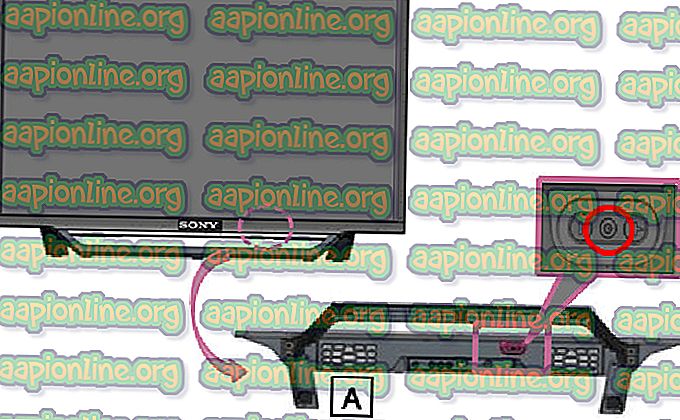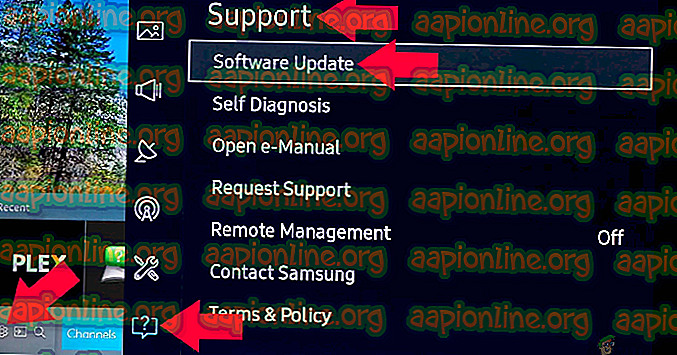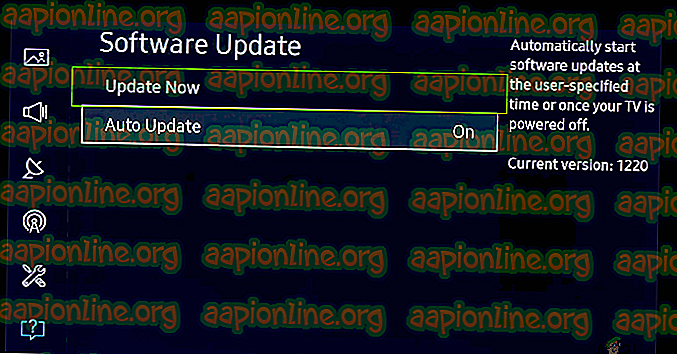Как да поправите грешката „Телевизорът ви не поддържа защитата на съдържанието на тази програма“
Напоследък се появи много репортажи на DirecTV, които дават грешка „ Телевизорът ви не поддържа защитата на съдържанието на тази програма. Замяната на HDMI кабела на телевизора с компонентни кабели ще ви позволи да видите програмата ", когато потребителите се опитват да получат достъп до всеки поток или канали в своите интелигентни телевизори. Това е скорошна грешка и е свързана с HDCP.
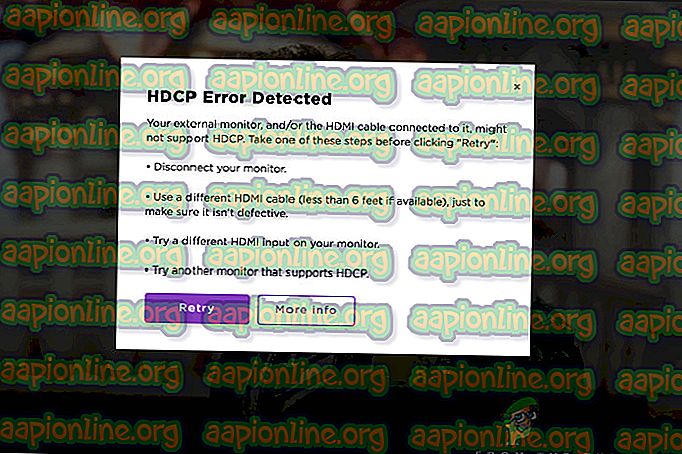
Според AT&T (който е собственик на DirecTV), този проблем може да бъде причинен от две причини; или телевизорът ви е в състояние на грешка, или използвате несъвместими продукти, когато свързвате вашия телевизор и сървърна кутия. В тази статия ще разгледаме всички причини за възникването на този проблем и какви са възможните решения за отстраняване на проблема.
Какво причинява съобщението за грешка „Вашият телевизор не поддържа защитата на съдържанието на тази програма“?
След като аналирахме всички потребителски отчети и сами проверихме продукта, диагностицирахме, че съобщението за грешка е причинено от редица различни виновници, за разлика от изявлението на AT&T. Някои от причините, поради които може да изпитате тази грешка, са, но не се ограничават до:
- Телевизор и приемник в състояние на грешка: Може би това е най-честата причина, поради която потребителите изпитват съобщението за грешка. Ако вашите устройства са в състояние на грешка или са останали, ръкостискането за защита на съдържанието ще се провали и следователно грешката ще бъде показана.
- Свързващият кабел не е оплакване: За да се стигне до ръкостискането, AT&T внедри технология, при която само сертифицирани кабели са в състояние да завършат процеса на ръкостискане. Ако използвате трета страна, ще изпитате проблеми.
- Грешка в режим 1080p: Друг често срещан проблем, който срещнахме при изследването, е къде в настройките на телевизора е зададена резолюция 1080p. Въпреки това, по-голямата част от каналите не поддържат резолюцията и следователно съобщението за грешка е получено.
- AT&T сървъри надолу: Въпреки че това е доста малко вероятно, има вероятност самите AT&T сървъри да са в началото. В такъв случай няма да можете да предавате или гледате телевизия.
Преди да продължите напред, трябва да се уверите, че имате стабилна и работеща връзка. Ако самото предаване не работи, няма да можете да се свържете и няма да можете да гледате нито един канал или шоу. Това е много важен момент, затова се уверете, че е изпълнен. Освен това ще рестартираме телевизора ви доста малко, така че се уверете, че сте запазили всичките си предпочитания.
Какво е HDCP и компонентни кабели?

HDCP е в постоянна разработка с най-новата версия, публикувана през февруари 2018 г. по време на писането на тази статия. DirecTV също използва HDCP технология, за да защити съдържанието си.
Съобщението за грешка подканва използването на компонентни кабели, така че ще обсъдим и това. Компонентните кабели са серия от кабели (сини, червени и зелени), които разделят видео сигнала на различни части. Те могат да предават до 1080i резолюция и дори имат възможност да поддържат HDCP криптиране.
Сега, когато имате малко предистория за това, което се случва зад кулисите, нека да преминем към решенията.
Решение 1: Захранване с велосипед на вашия телевизор и приемник
Първата стъпка, която трябва да извършите, е захранването с цикъл на цялата ви настройка, която включва приемника и телевизора. В много случаи тези устройства се повреждат или имат лоша конфигурация, което кара телевизора или приемника да се сблъскат с неочаквани проблеми. Както е описано от официалния уебсайт на AT&T, това е много често срещан сценарий и просто захранването с велосипед на вашите устройства може да помогне за решаването на проблема без много проблеми.
Забележка: Уверете се, че нямате запазени елементи, преди да продължите.
- Изключете телевизора и приемника си с помощта на бутоните за захранване. След като ги изключите, извадете захранващия кабел от двете устройства.
- Сега натиснете и задръжте бутона за захранване за около 4-5 секунди. Това ще източи цялата статична енергия от вашите устройства.
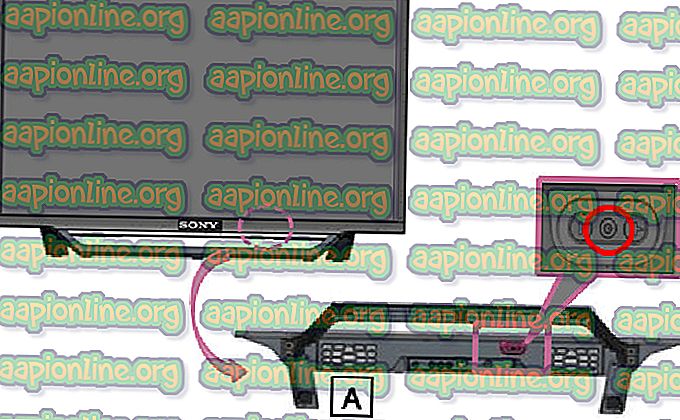
- Изчакайте около 3-5 минути и оставете устройствата да останат бездействащи. След като изтече времето, включете устройствата и сега опитайте да се свържете. Проверете дали проблемът е решен.
Решение 2: Проверка на състоянието на сървъра
Въпреки че този случай е много малко вероятно, все пак се натъкнахме на няколко случая, в които самите оператори (сървъри) са били по-малко. Когато случаят е такъв, няма как да продължи ръкостискането и няма да можете да гледате или предавате поточно предаване или канал.

В този сценарий можете да отидете до различни форуми, присъстващи онлайн, и да потърсите подобни доклади там. Ако потребителите посочат, че и те срещат проблеми, това вероятно означава, че проблемът не е вашият край и има някакъв проблем с бекенда. В повечето случаи престоят е много малък и обикновено се фиксира в рамките на няколко часа. Можете да опитате отново и да видите дали проблемът е отстранен.
Решение 3: Подмяна на свързващия кабел
Ако мотоциклетът не работи, трябва да опитате да проверите дали свързващите ви кабели са съвместими с HDCP. Има няколко случая, при които кабелът, съвсем непроменен, спира процедурата за ръкостискане на HDCP. В такъв случай ще получите съобщение за грешка, независимо какво правите. Ето, това, което можете да направите, е да диагностицирате кабела и да видите дали има някаква повреда по него.

HDCP кабелите са много чувствителни и могат да спрат процедурата за ръкостискане, дори ако има малка загуба на сигнал. Според съобщението за грешка се препоръчва да свържете компонентни кабели (компонентните кабели са там, където един кабел е разделен на три различни части). Ако нямате компонентен кабел, можете да опитате да свържете по-нов HDMI кабел и да видите дали работи правилно. Освен ако не сте абсолютно сигурни, че вашият кабел работи и сте го проверили два пъти, като го включите в друга система, не продължавайте със следващото решение.
Решение 4: Промяна на настройките за разделителна способност
Ако всички горепосочени методи не работят и все още получавате съобщението за грешка на вашия компютър, трябва да опитате да промените разделителната способност на вашия приемник / DVR. Има само няколко PPV филмови канала на DirecTV, които поддържат 1080p. Повечето канали имат 720p или 1080i .
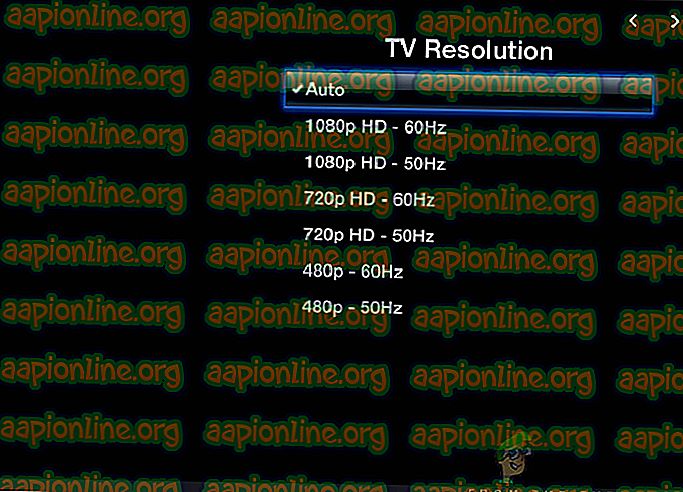
Разликата между 1080i и 1080p е вида на технологията за сканиране, която използват. И двете имат еднакви резолюции, т.е. 1920 × 1080. 1080p използва прогресивно сканиране, а 1080i използва сканиране с преплитане. Резолюцията в 1080i е преплетена, така че линиите са боядисани на екрана в два прохода по 540 линии всеки. 1080p осигурява картина с цели 2, 07 милиона пиксела. В момента това е най-продаваният телевизионен формат и осигурява най-доброто качество на картината. Въпреки че тези фантастични изявления може да ви накарат да мислите, че 1080p е много по-добър, няма голяма разлика в самата резолюция.
Сега има две неща, които можете да направите; или можете да превключите на 720p или на 1080i . Уверете се, че сте променили настройките от настройките на вашия DVR / приемник и вижте дали той носи някаква промяна.
Решение 5: Актуализиране на фърмуера на телевизора
Тъй като DirecTV се поддържа на редица различни интелигентни телевизори, има много случаи, при които остарял фърмуер на телевизора причинява проблеми. Тъй като HDCP непрекъснато се развива, на всички устройства се пускат по-нови актуализации за прилагане на промените. Не само това, актуализациите се въвеждат за внедряване на нови функции или коригиране на грешки. Ако фърмуерът на вашия телевизор е остарял, има голяма вероятност да получите съобщението за грешка, което се обсъжда, и да се сблъскате с проблеми. Уверете се, че сте запазили работата си, преди да продължите и да имате активна интернет връзка.
Забележка: В това решение ще демонстрираме как да актуализираме фърмуера на Samsung Smart TV. Ако имате различен телевизор, можете да посочите Google своя модел или да отидете до Настройките и да актуализирате от там. Опциите за актуализиране обикновено присъстват наблизо в основните настройки.
- Кликнете върху иконата за настройки, която е представена с икона на зъбно колело.
- Сега кликнете върху Поддръжка (представена с въпросителен знак) и изберете Актуализация на софтуера .
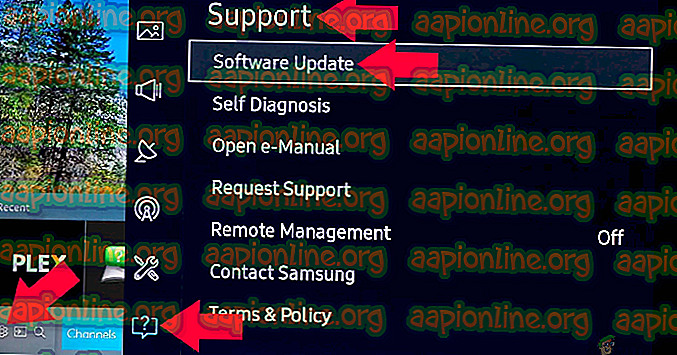
- Сега можете да изберете Auto Update, така че всички актуализации да бъдат инсталирани в момента, в който са пуснати, или просто да кликнете върху Update Now .
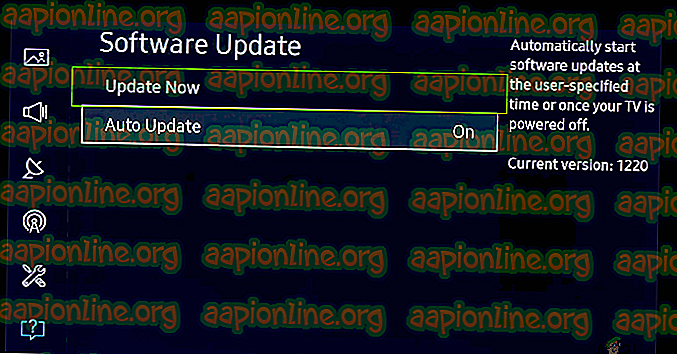
Решение 6: Свързване с поддръжката
Ако всички горепосочени методи се провалят и все още не можете да стартирате канали и телевизионни предавания, няма друг избор, освен да се свържете с поддръжката. Тъй като сте абонирани за DirecTV, имате право да поискате съдействие и ако току-що сте закупили вашия приемник / DVR, има шансове те дори да заменят проблемните компоненти за вас безплатно.
Можете да отидете до техния уебсайт за поддръжка и да създадете билет. Ако искате, можете да им се обадите в техния UAN и да им обясните ситуацията. Уверете се, че имате своите подписи на DirecTV под ръка. Ако е необходимо, може да се наложи да занесете своя приемник / DVR в сервизния център или да се свържете с екипа за поддръжка, за да отстраните проблеми.